Si tienes un fallo de instalación con la aplicación móvil: por favor descarga la app directamente desde el sitio web oficial para instalarla de nuevo y asegúrate de que cumples los requisitos de compatibilidad:
Compatibilidad para iOS: los dispositivos iOS con procesadores A7 o superior, es decir iPhone a partir de la versión 6, iPad Air/Mini2 o superiores y iPad, iPod Touch 6. Se necesitará como mínimo la versión 8.0 de iOS.
Compatibilidad para Android: Se requiere mínimo de Android 5.0 (Lollipop) e idealmente de una versión superior. Además, se recomienda utilizar los principales modelos de marcas reconocidas lanzados después del 2016. El listado completo de modelos compatibles se publicará más adelante.
Si tienes problemas de instalación con la aplicación para PC te recomendamos que descargues el software directamente desde la web oficial de Insta360 y que además la versión de Windows sea superior a Windows 7(64 Bit).
El dispositivo (aplicación) y la cámara deben estar en la misma red (LAN), esto es la base para que la aplicación se conecte correctamente con la cámara. Para métodos de conexión más específicos puedes consultarlos en el apartado 1.1.5 y asegurarte así de que el modo de conexión es correcto.
Si la conexión es correcta, comprueba si la cámara se encuentra conectada a otro dispositivo/aplicación. Ten en cuenta que la cámara sólo puede ser controlada a la vez por un solo terminal/aplicación.
Sí todo lo anterior es correcto y sólo un dispositivo está esperando para conectarse a la cámara, verifica si la red tiene algún tipo de restricción de acceso o bien ponte en contacto con el administrador de la red para obtener ayuda en este aspecto.
Comprueba primero si la conexión Wi-Fi de la cámara está correcta ya que ésta es vulnerable a posibles interferencias del entorno.
Si fuera necesario coloca la cámara y el dispositivo de control remoto en un lugar con menos interferencias o bien utiliza un cable de red y usa una conexión fija mediante cable.
Si encuentras problemas o errores recurrentes durante el uso de la Pro 2, te recomendamos que por favor cargues los registros internos (logs) de la cámara para que así el equipo de soporte técnico de Insta360 los pueda estudiar y comprobar. Para ello selecciona primero el modo Ethernet: DHCP para asegurarse de que la cámara se puede conectar a la red, después conecta la cámara al Wi-Fi de tu router o bien conéctela al router directamente a través de un cable de red (LAN RJ45).
El PC también se debe conectar a Internet a través de la misma red Wi-Fi o mediante cable. Comprueba la dirección IP que se muestra en la pantalla OLED de la cámara, después abre el software Pro e introduzca la dirección IP para conectarte a la cámara. Una vez conectado, haz clic en el menú superior de "Help" (Ayuda) ???? "Feedback" (Comentarios). A continuación, introduce tu dirección de correo y describe el problema en la sección "Content" (Contenido). No te olvides de marcar la casilla inferior llamada "Upload log" (cargar registros). Finalmente haz clic en "Send" (Enviar) y contacta también con el servicio técnico para informarles que ya les has enviado el registro.
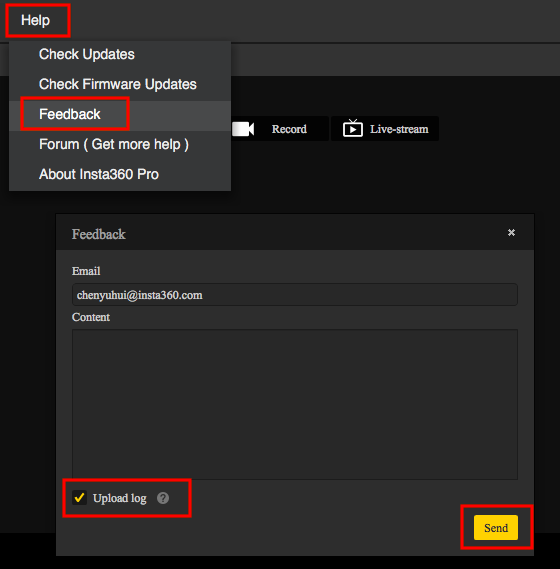
Pueden ocurrir varios problemas con la transmisión en directo:
No hay sonido:
Asegúrate de que la función de grabación de sonido está activada;
Si la Pro 2 tiene ajustado el sonido en modo panorámico pero la pantalla en el directo no tiene sonido, comprueba entonces que la plataforma de directo soporta el sonido panorámico.
Si la plataforma no puede soportar sonido panorámico, cambia en la Pro 2 el modo de grabación de sonido a modo normal.
No hay imagen:
Esto puede ser debido a que la Pro 2 establece una resolución de directo demasiado elevada, en este caso se recomienda reducir la resolución para el directo.
También puede deberse a que la plataforma de directo no soporta sonido panorámico y esto afecta indirectamente a la imagen. Por lo que es recomendable comprobar si la plataforma soporta o no sonido panorámico, si no lo soporta, hay que ajustar en la Pro 2 el modo de grabación de sonido a modo normal.
Finalmente puede deberse a que la tasa de bits (bitrate) seleccionada es demasiado alta y el ancho de banda de la red es insuficiente para manejar el bitrate seleccionado. En este caso reduce la velocidad de tran
Aparece continuamente "Reconectando…" y falla el directo:
Puede deberse a que la Pro 2 no pueda conectarse a Internet, a veces puede ser debido a restricciones de acceso a la red o a restricciones que afectan directamente a la plataforma de directo (consulta con el administrador de la red) o bien puede deberse a una excesiva tasa de bits y un ancho de banda insuficiente.
Para solucionar lo anterior asegúrate de que la cámara se puede conectar a la red y comprueba que tienes acceso correctamente a la plataforma de directo a través de otro dispositivo. Finalmente, si el problema es debido a la tasa de bits, reduce la propia tasa de bits y comprueba que el ancho de banda es suficiente. Finalmente, reintenta la operación.
La resolución de la salida HDMI no alcanza 4K:
El estándar HDMI soporta una salida de vídeo de 4K/60 FPS. Asegúrate de que el dispositivo de grabación admite el procesado de vídeo/datos a 4K/60 FPS; si no fuera compatible, la Pro 2 va a ir reduciendo automáticamente la resolución a otras compatibles manteniendo la tasa de FPS (fotogramas por segundo) a 60.